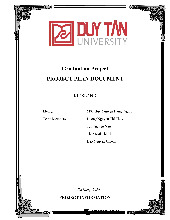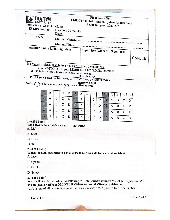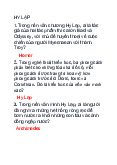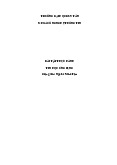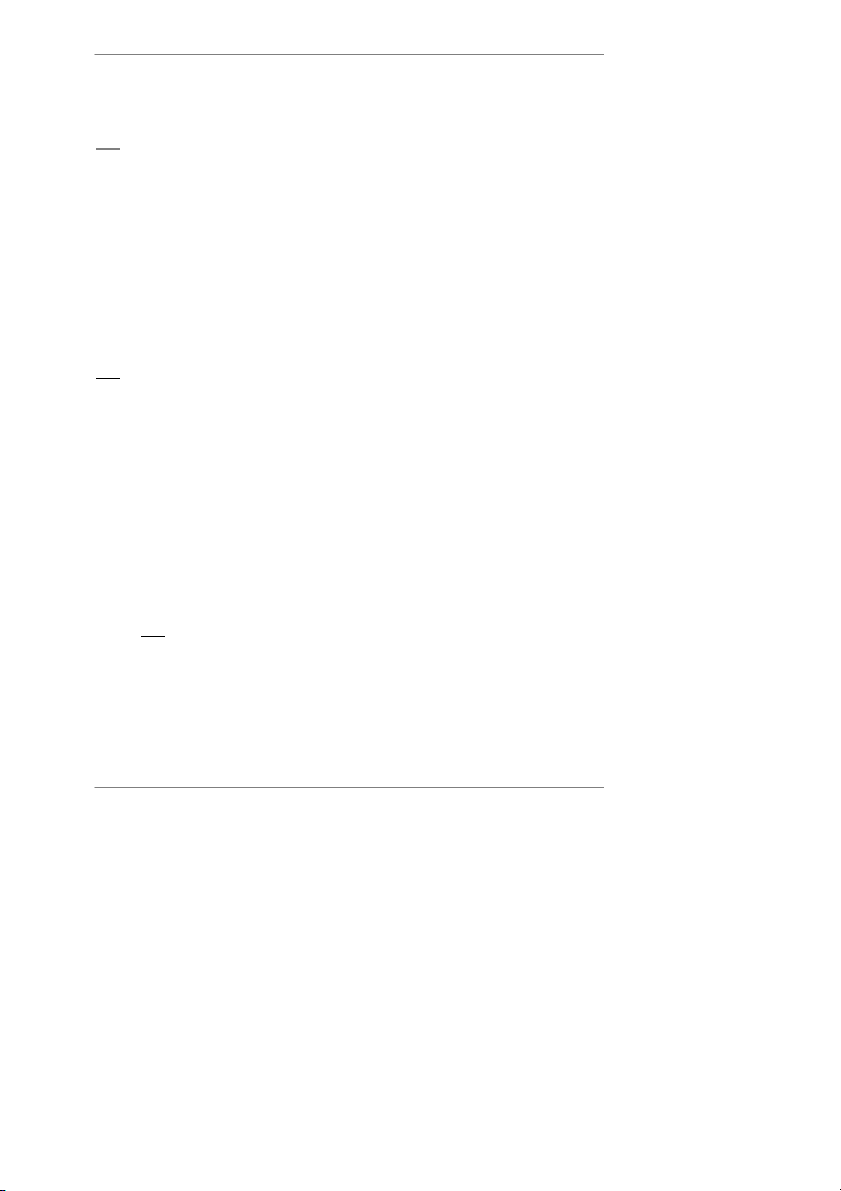
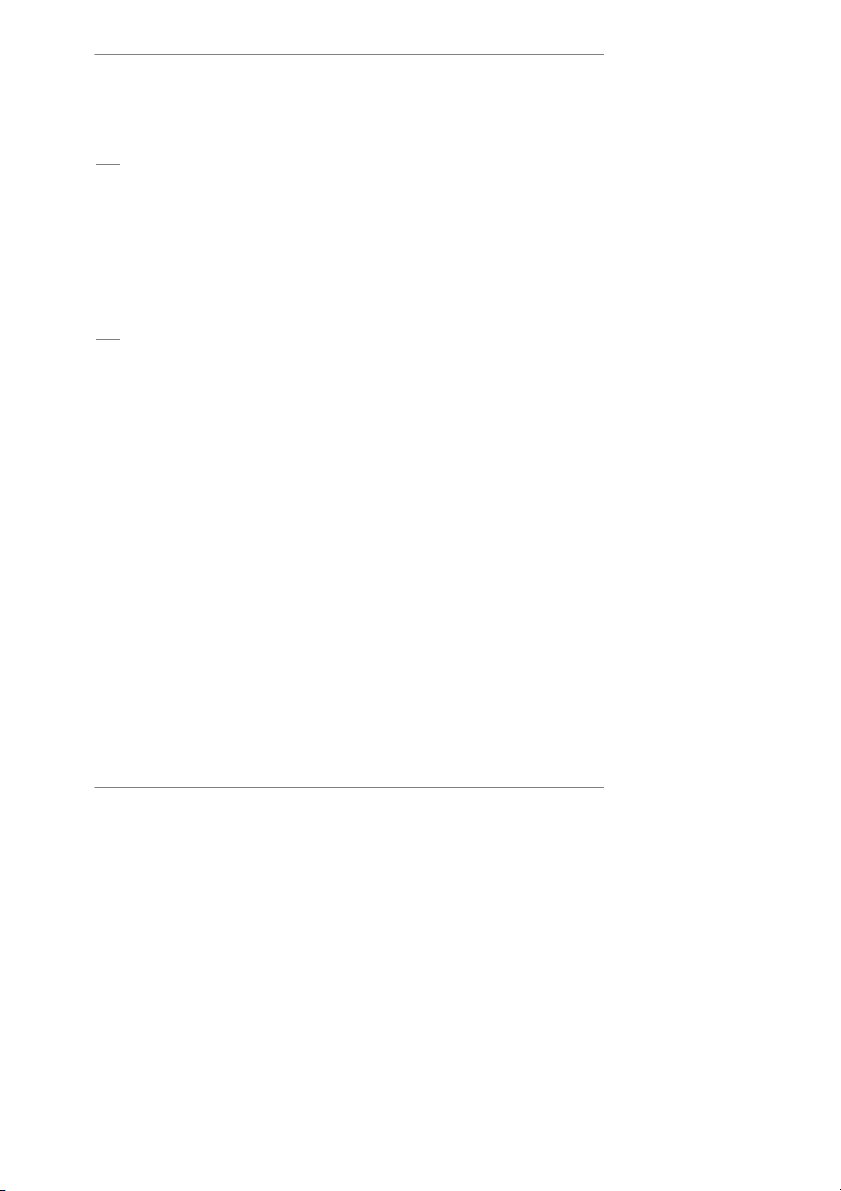
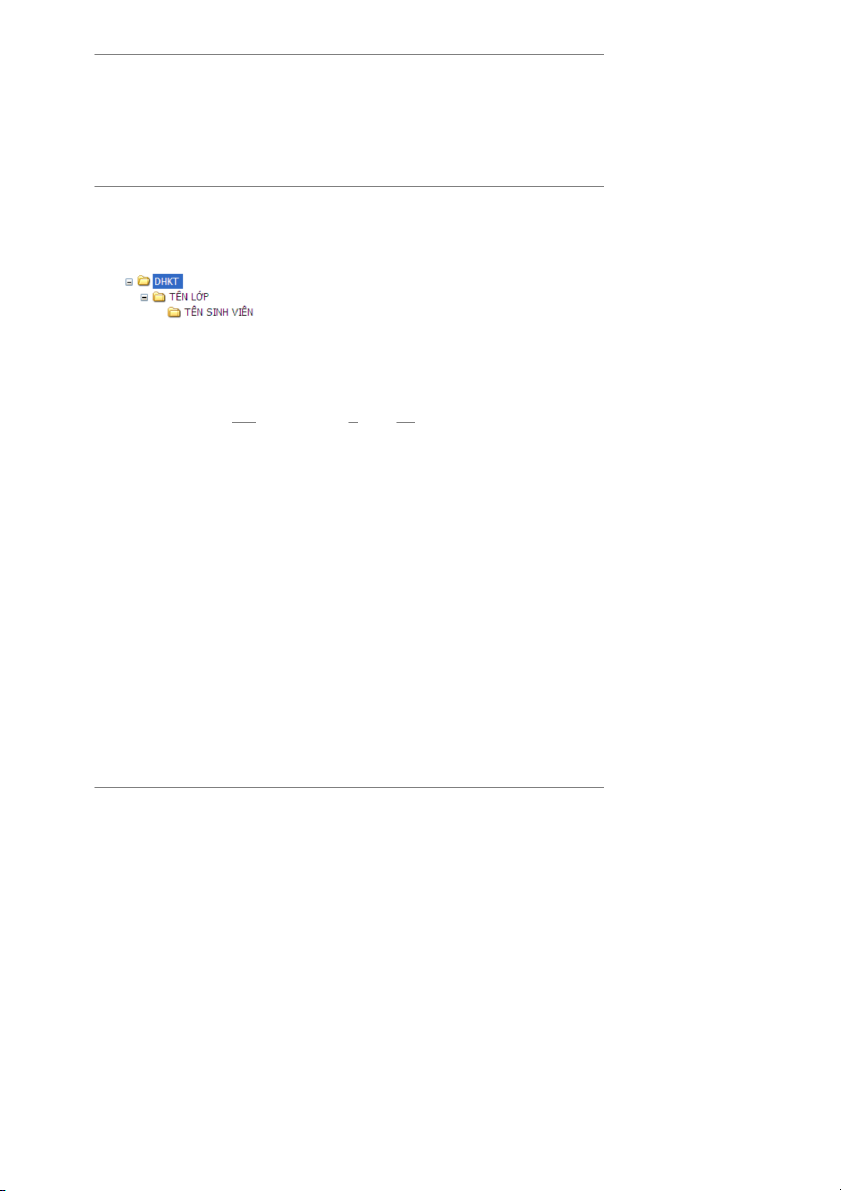
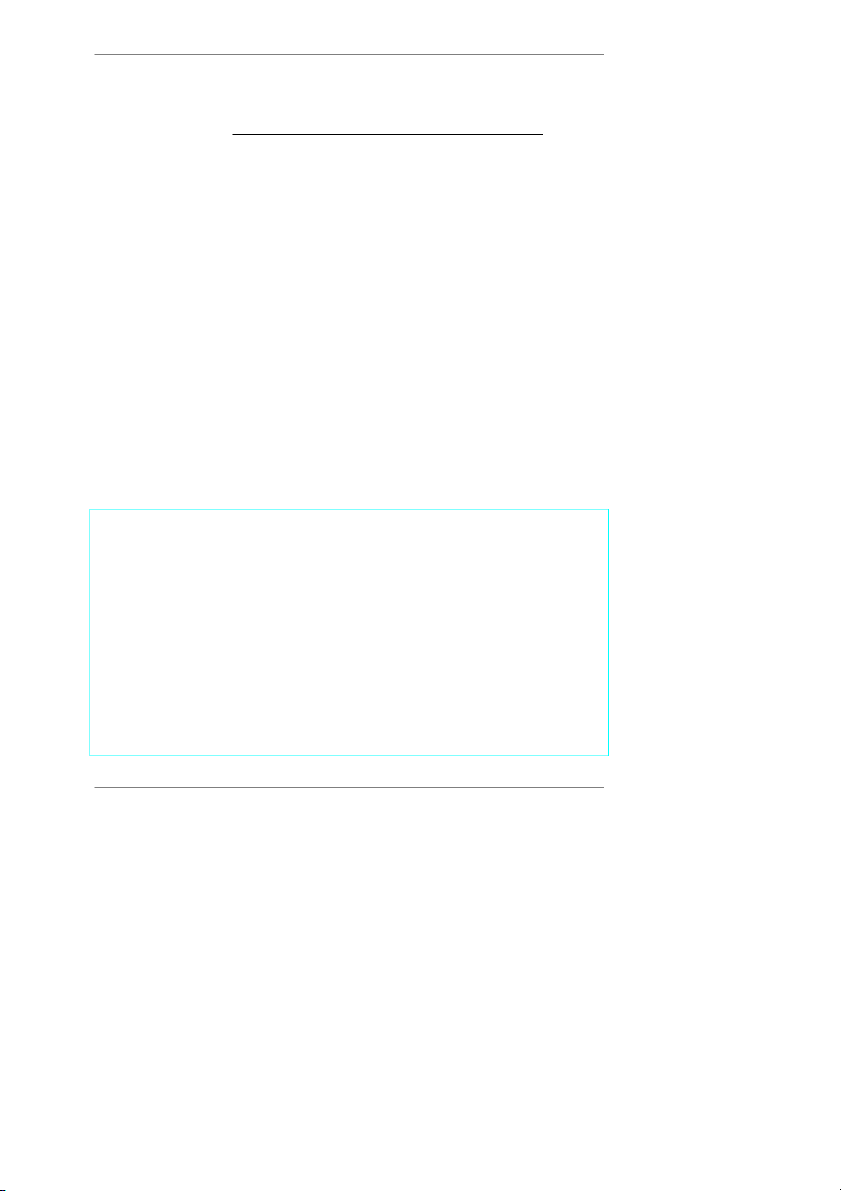
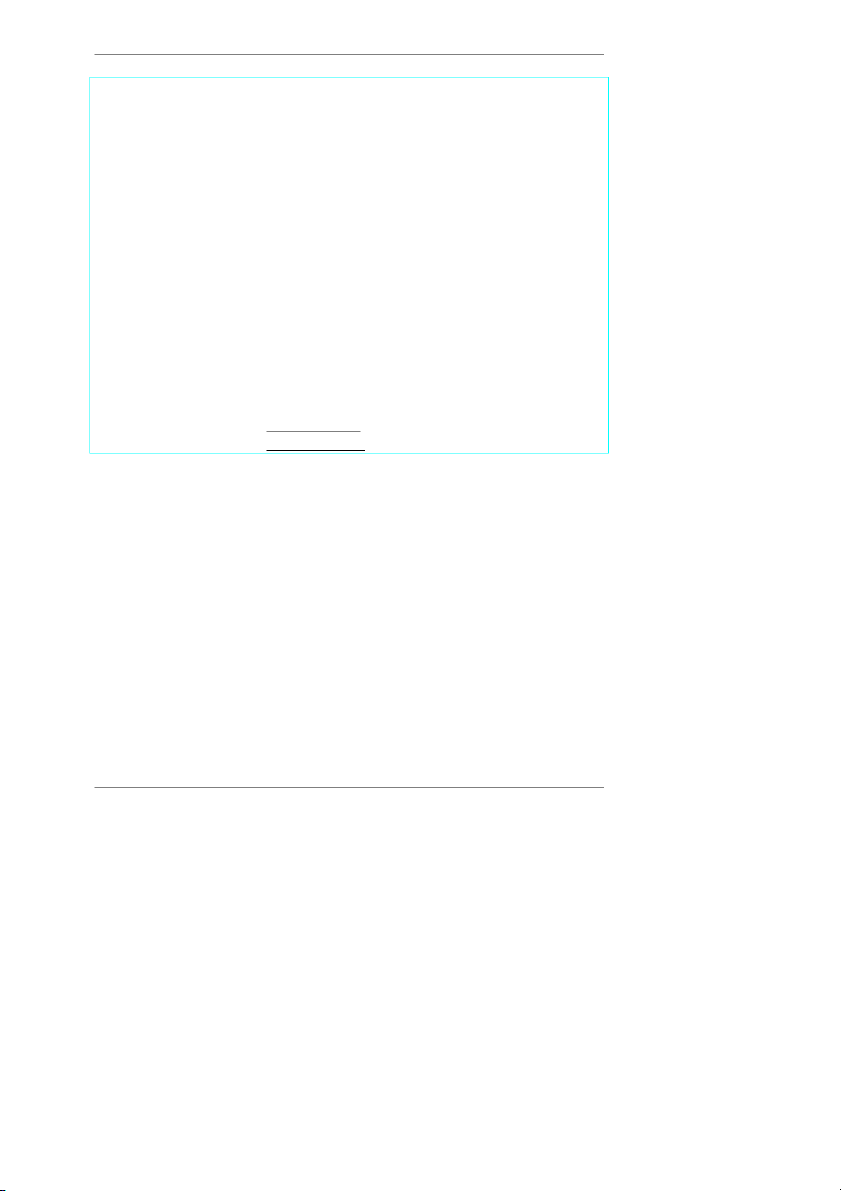
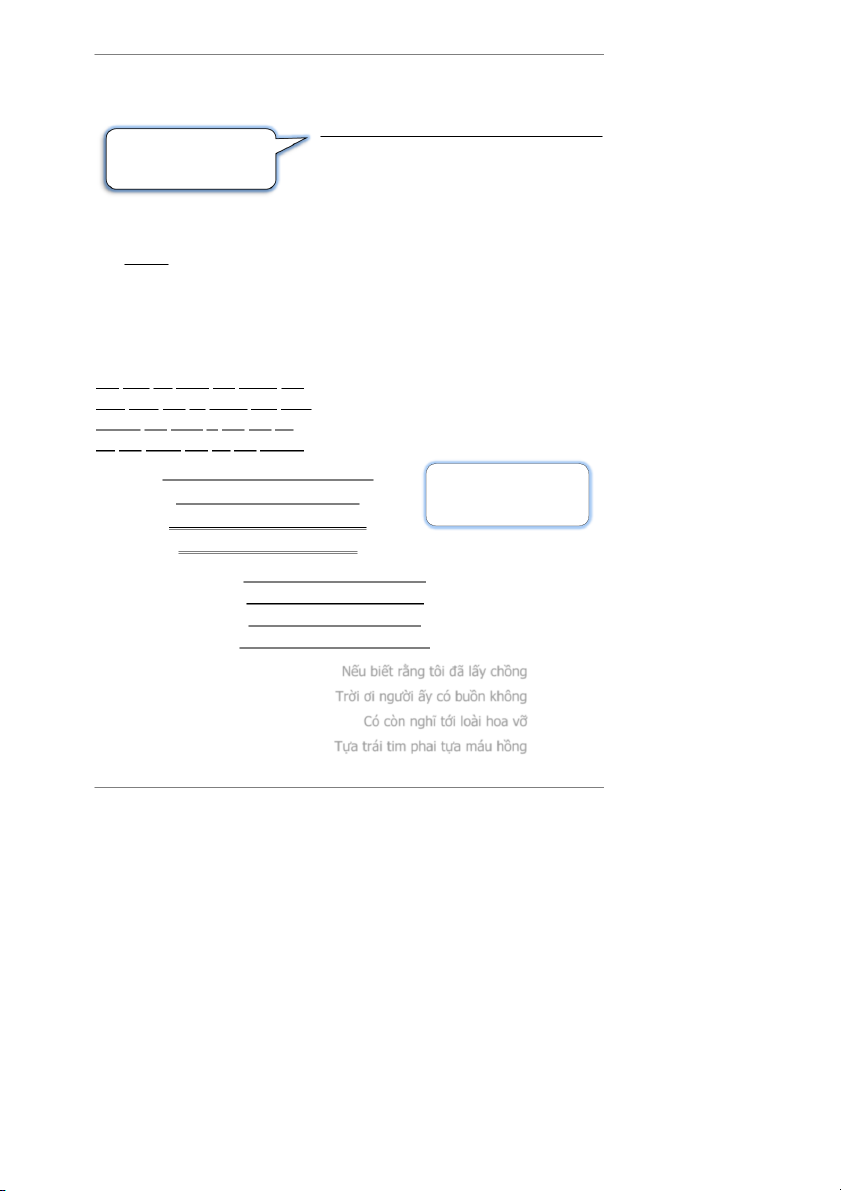
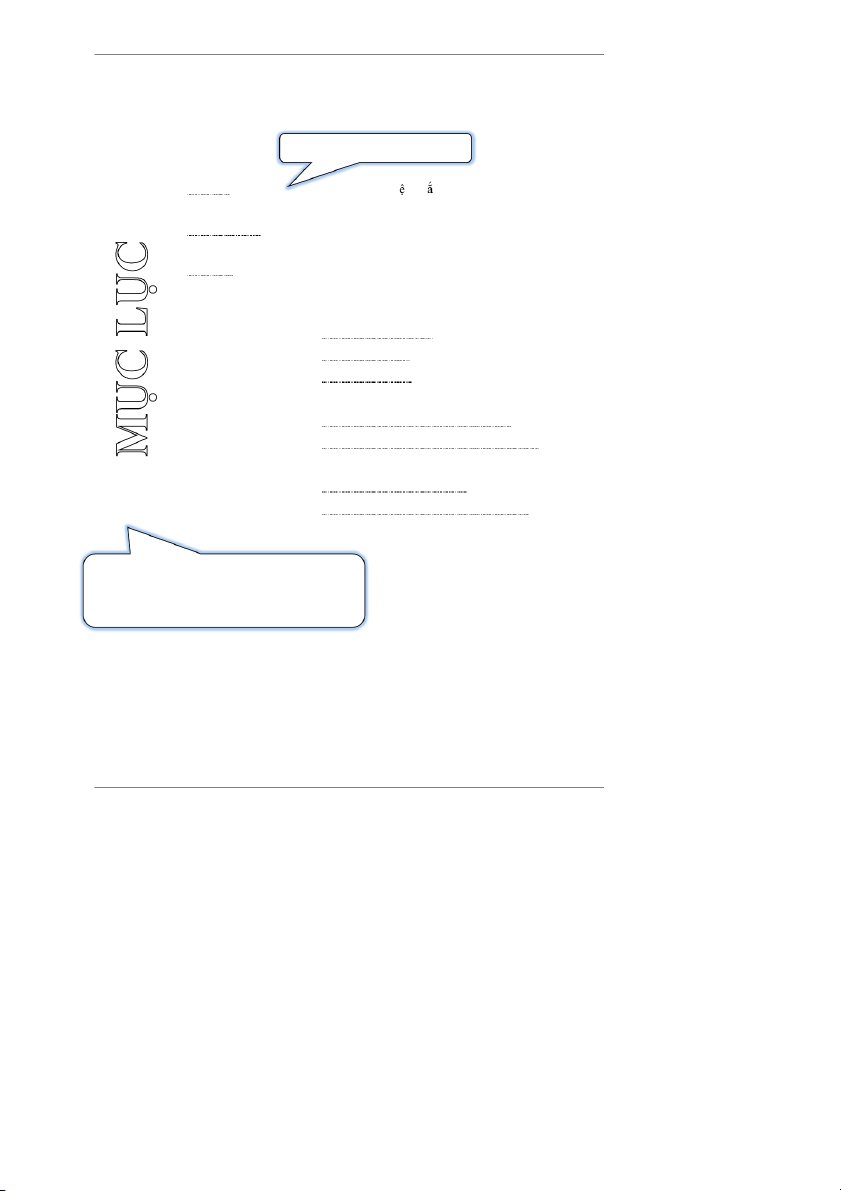
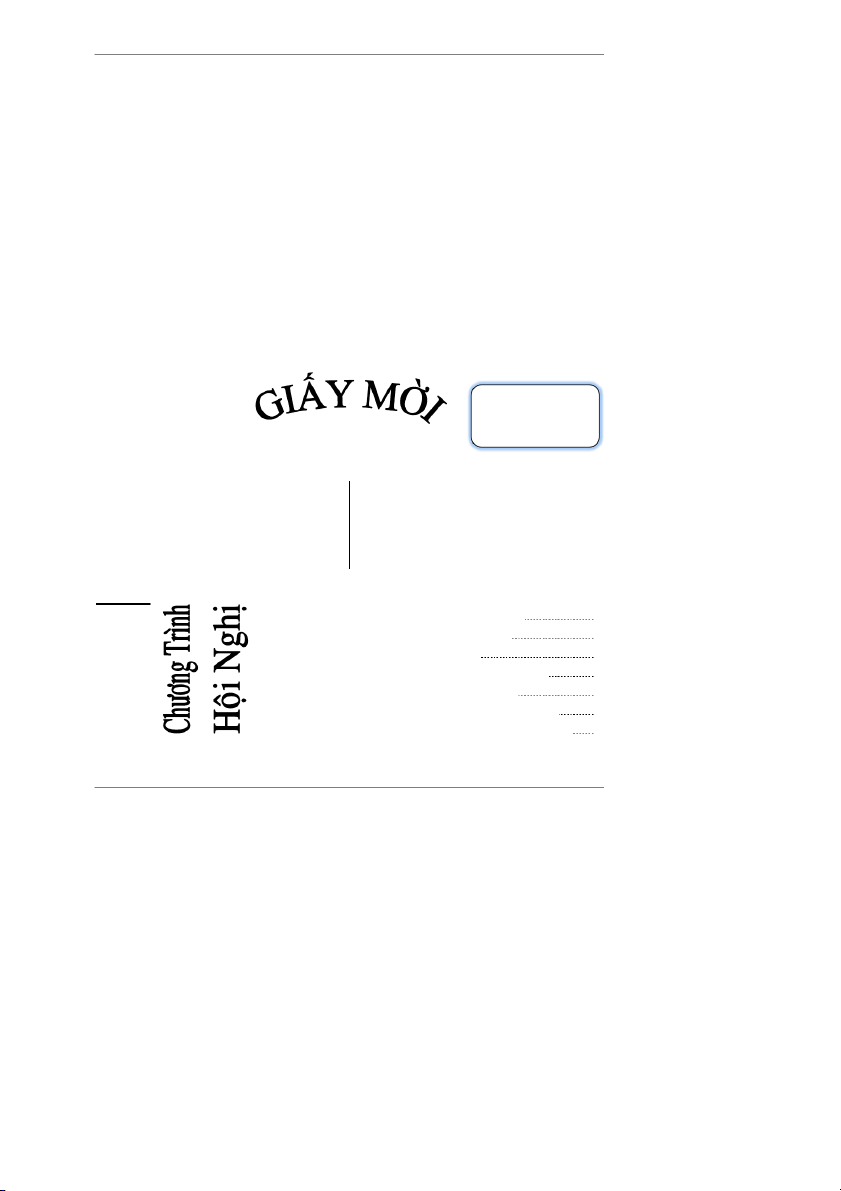
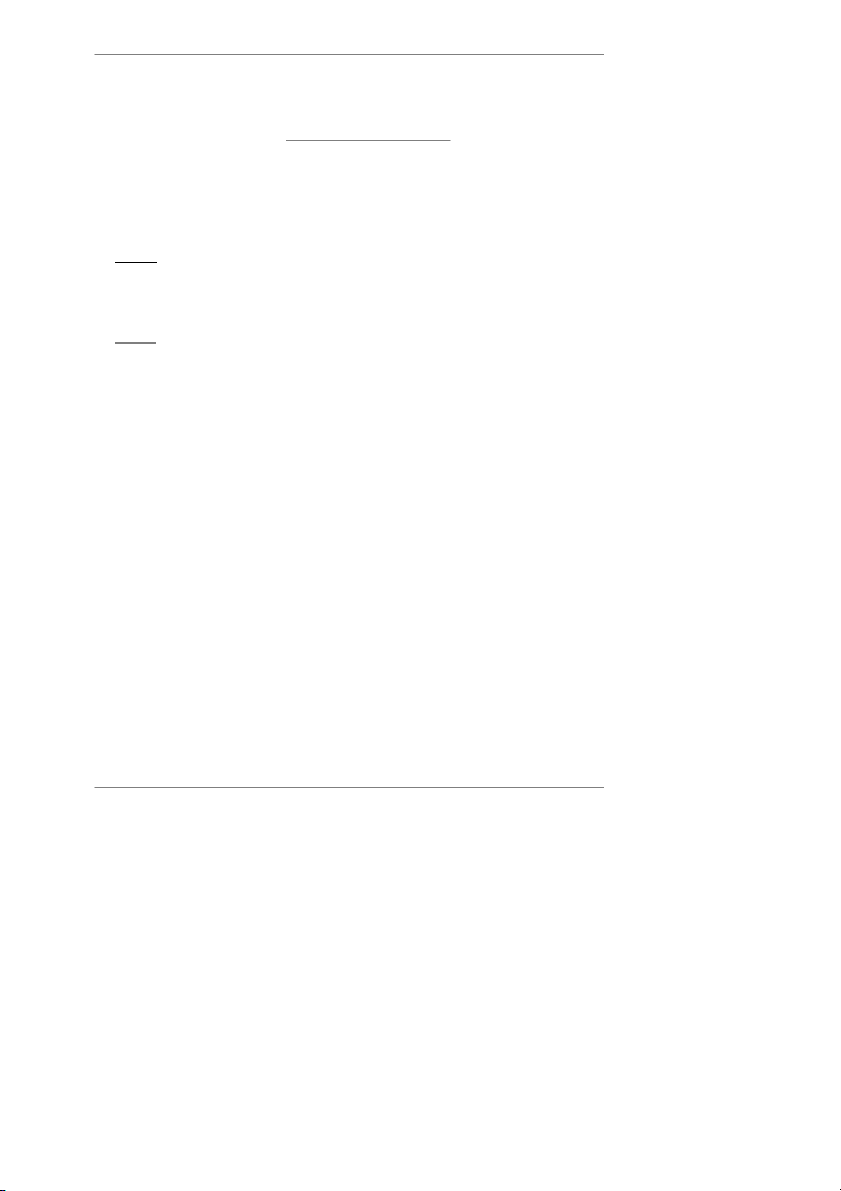
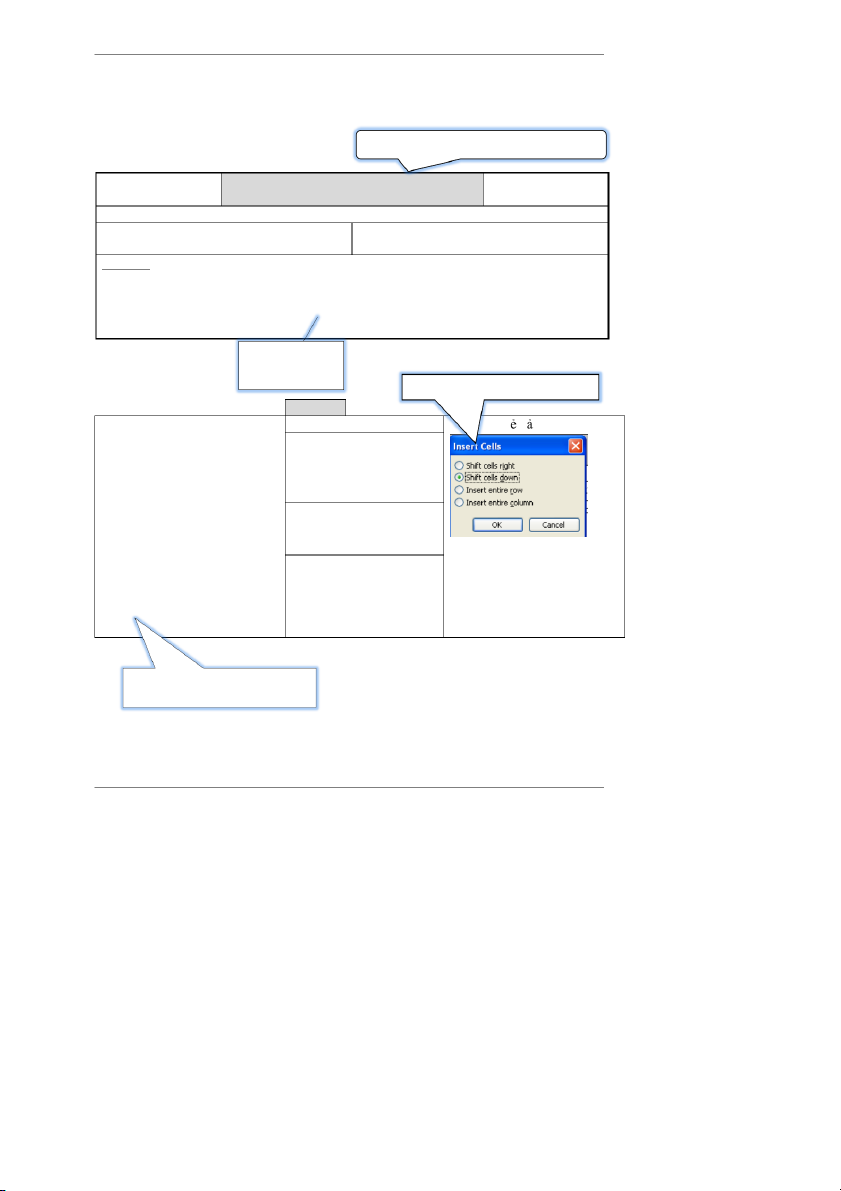
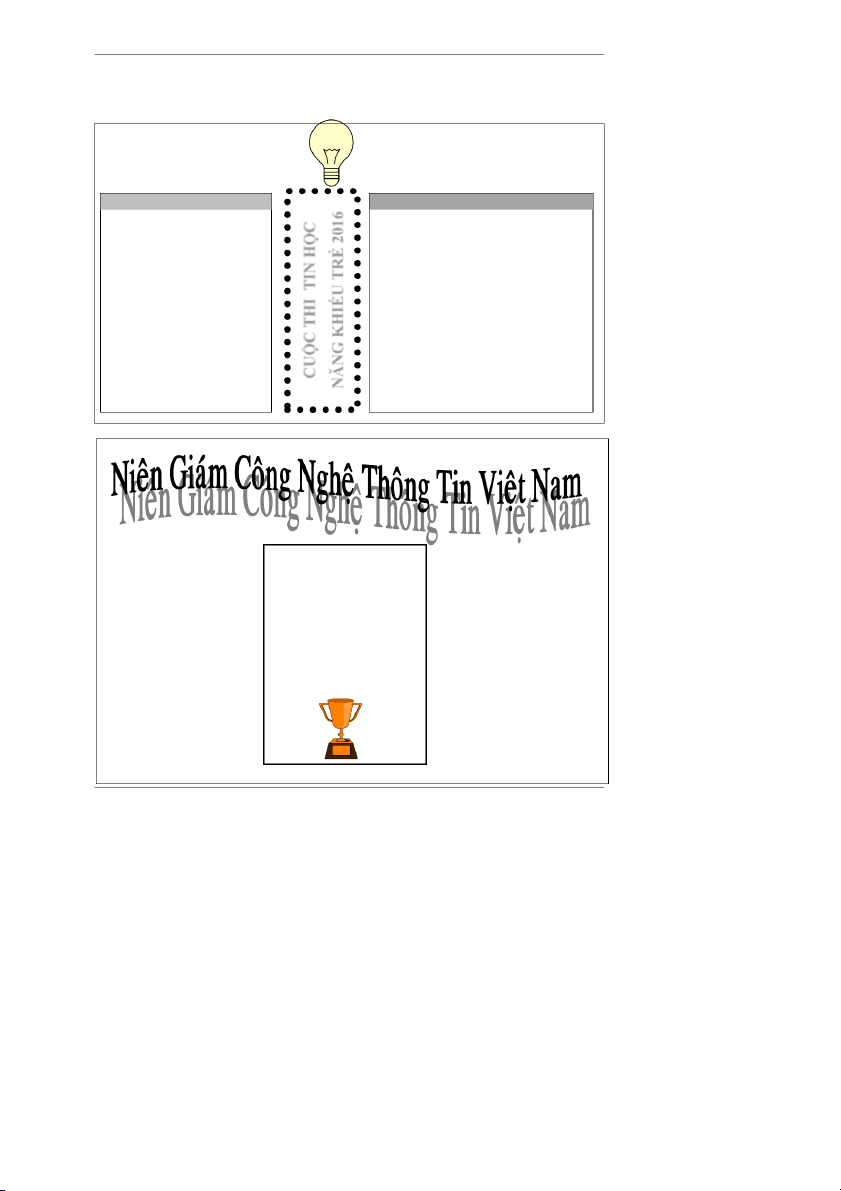
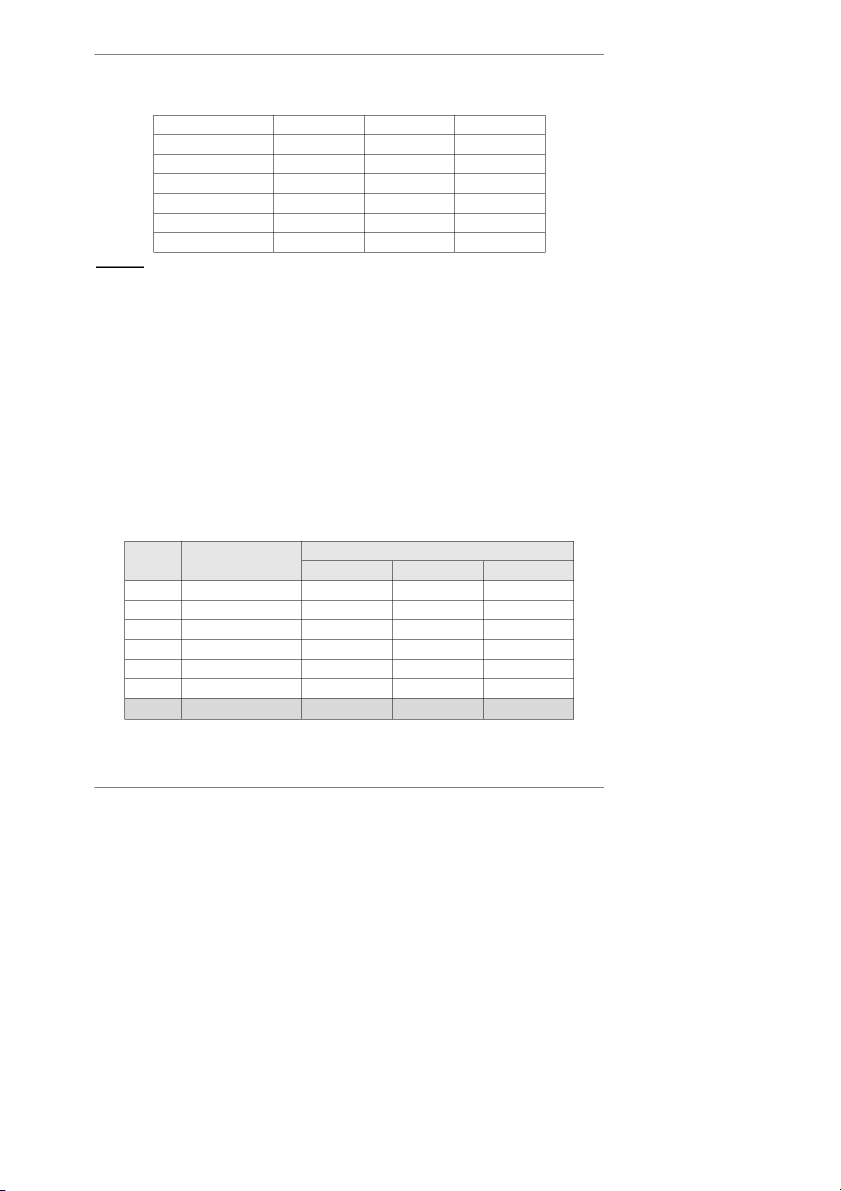
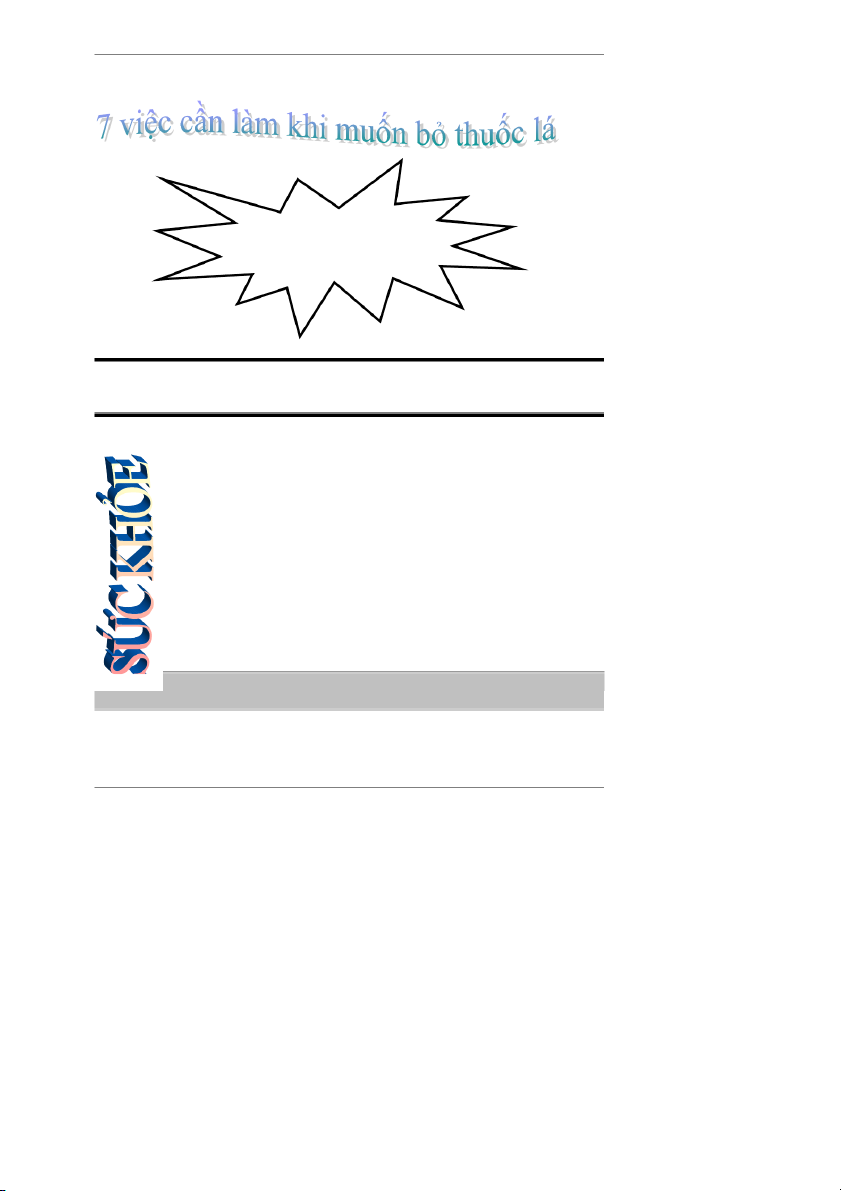
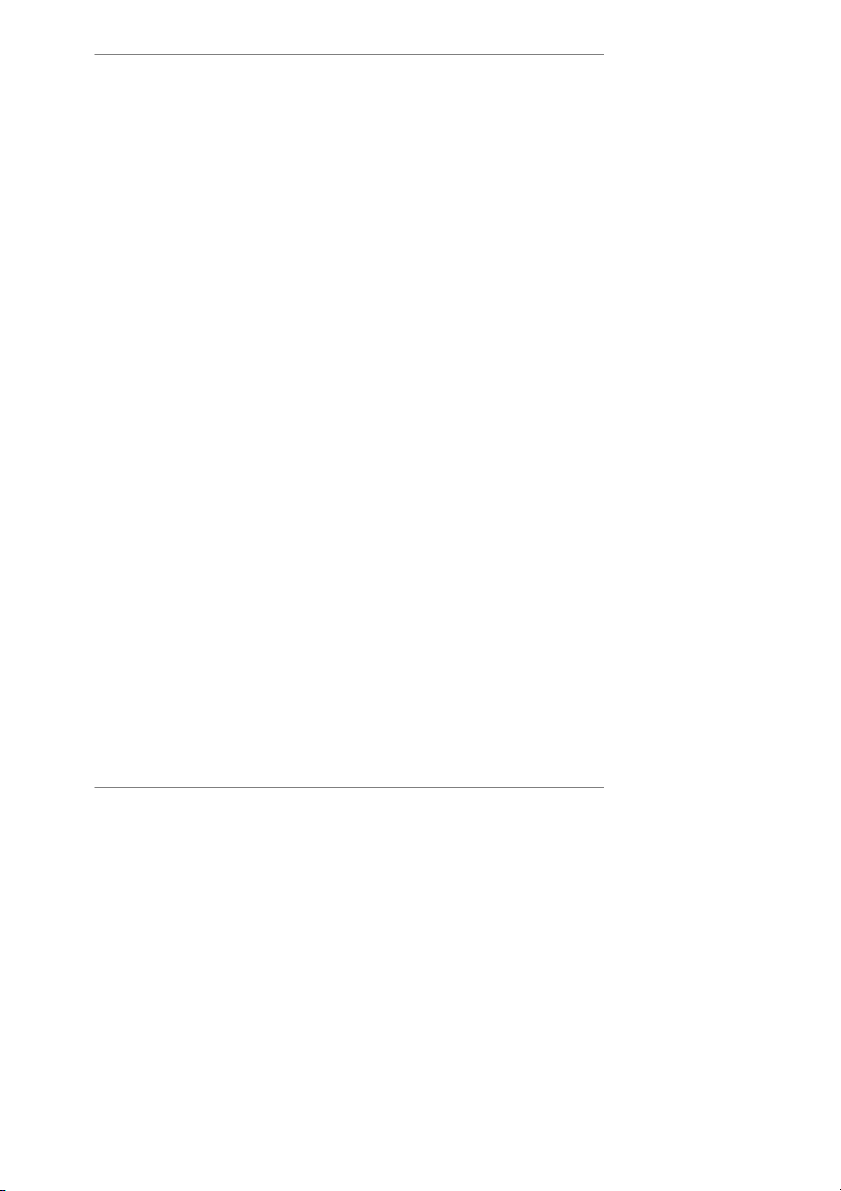
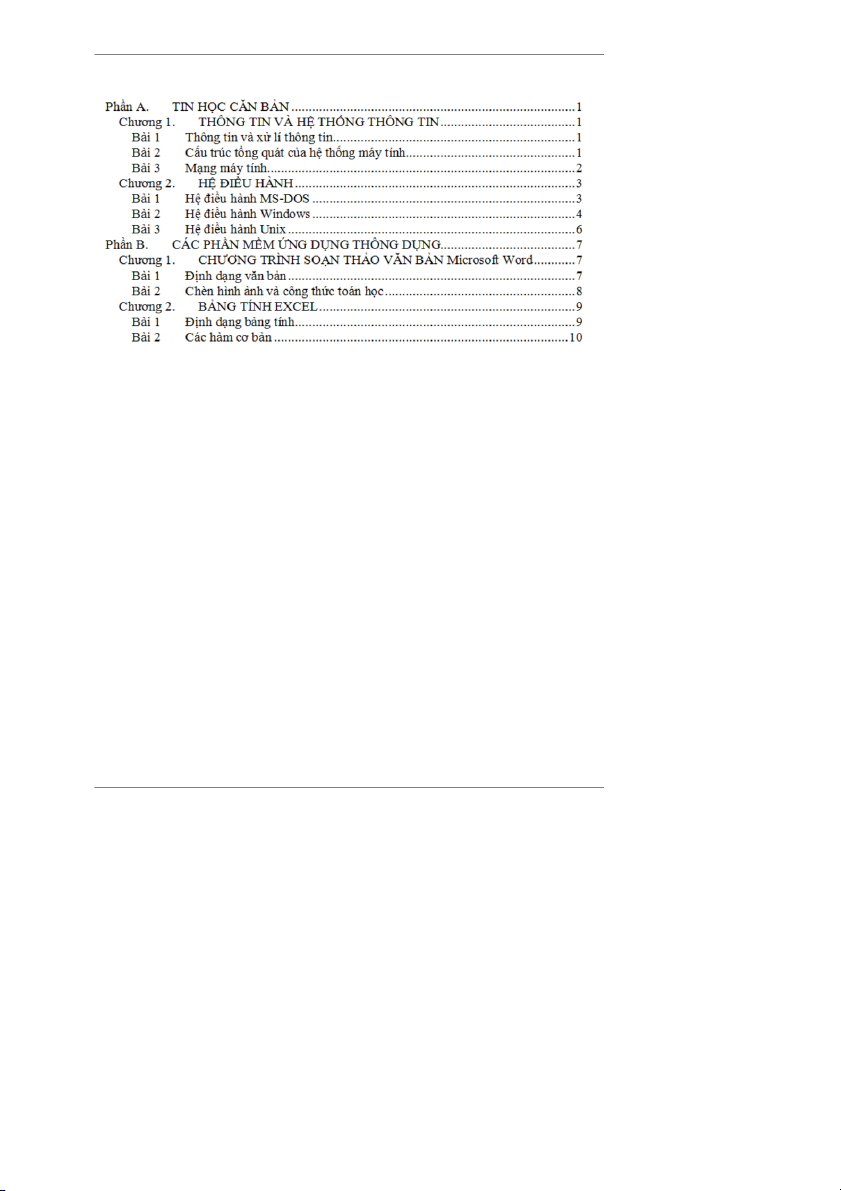
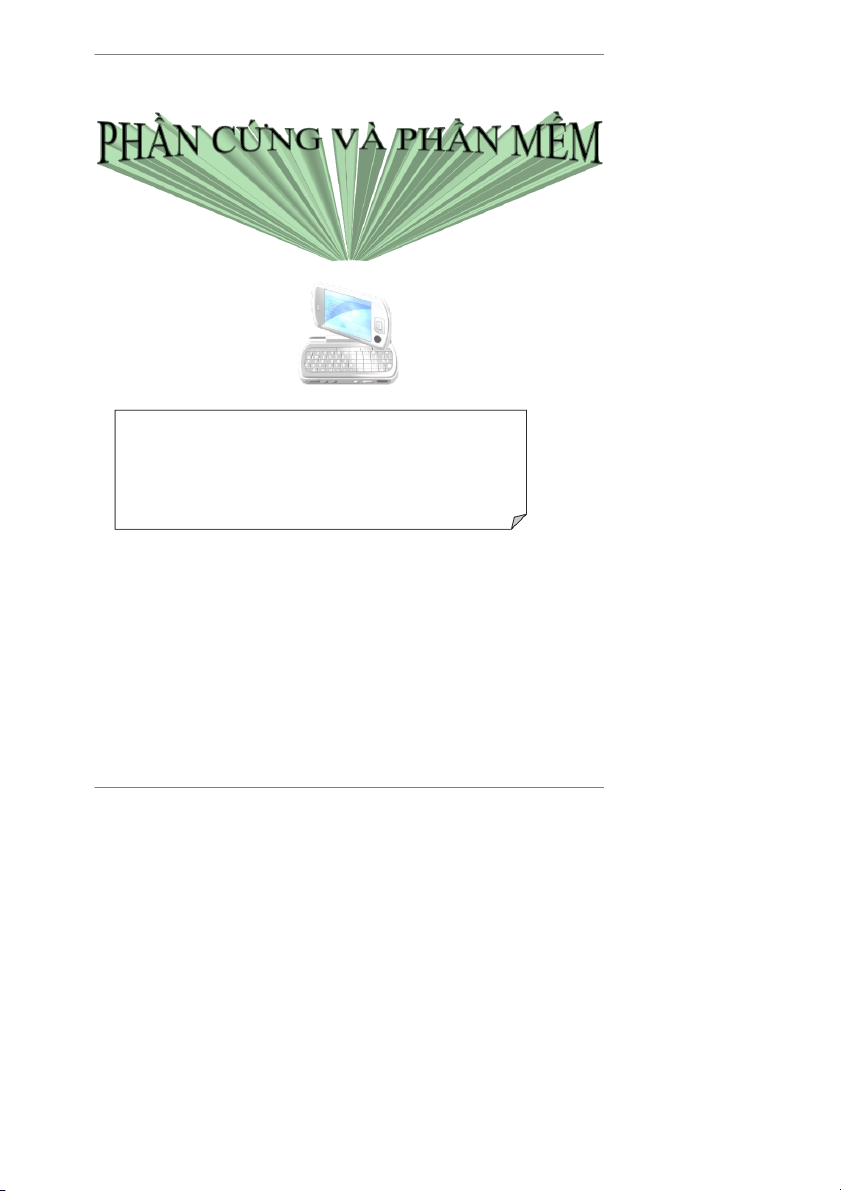
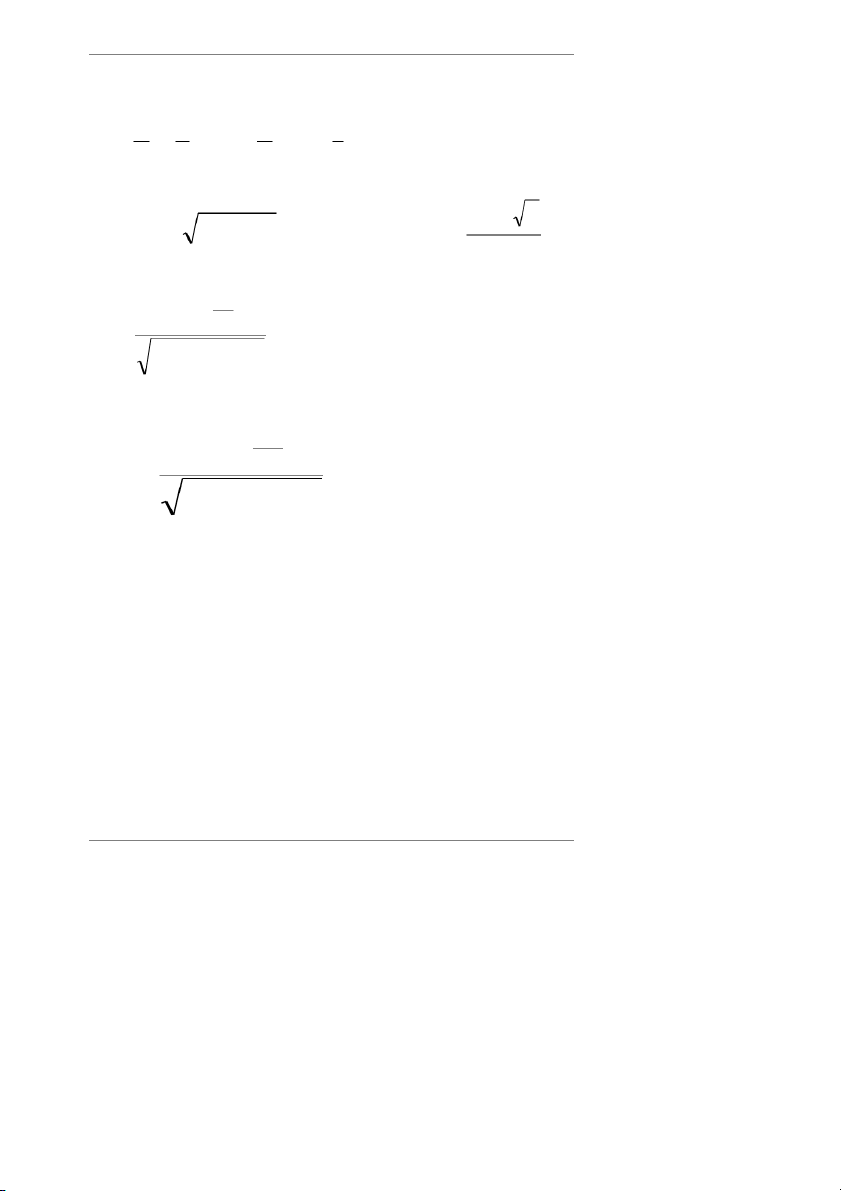
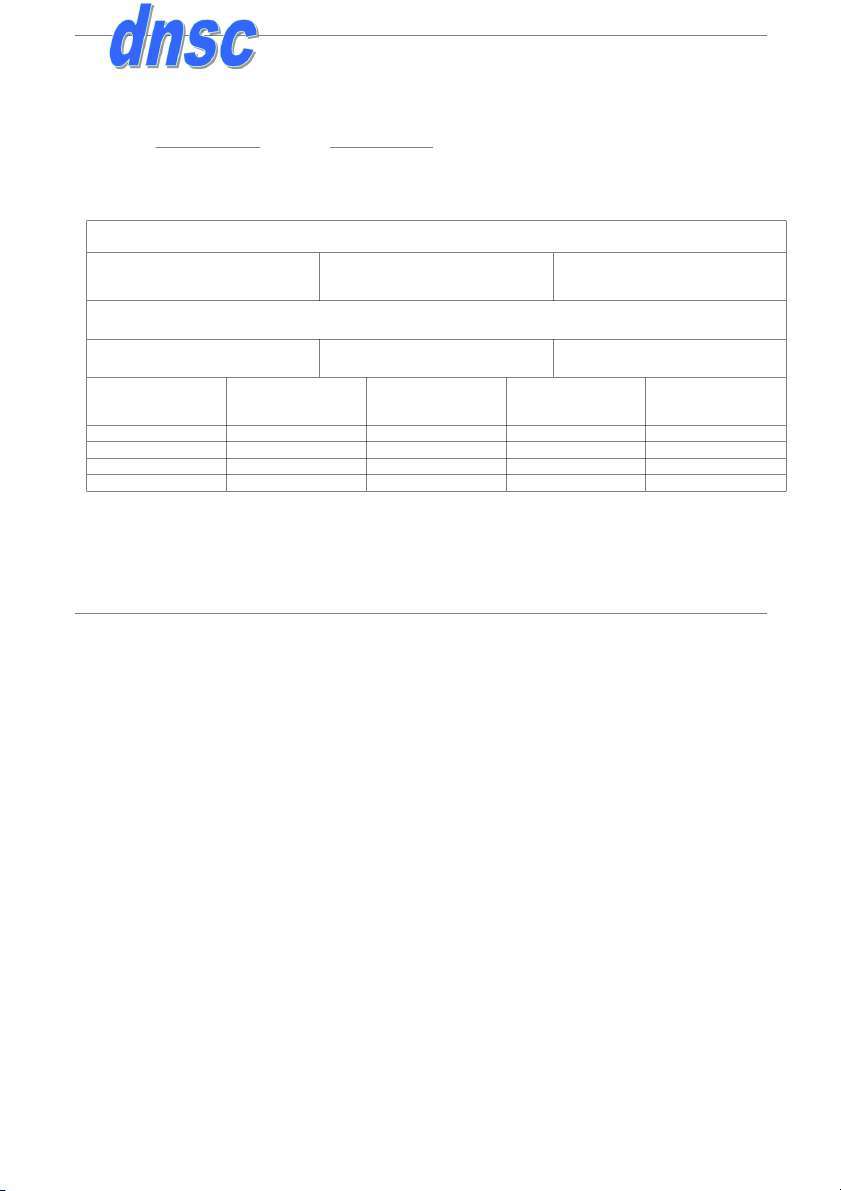
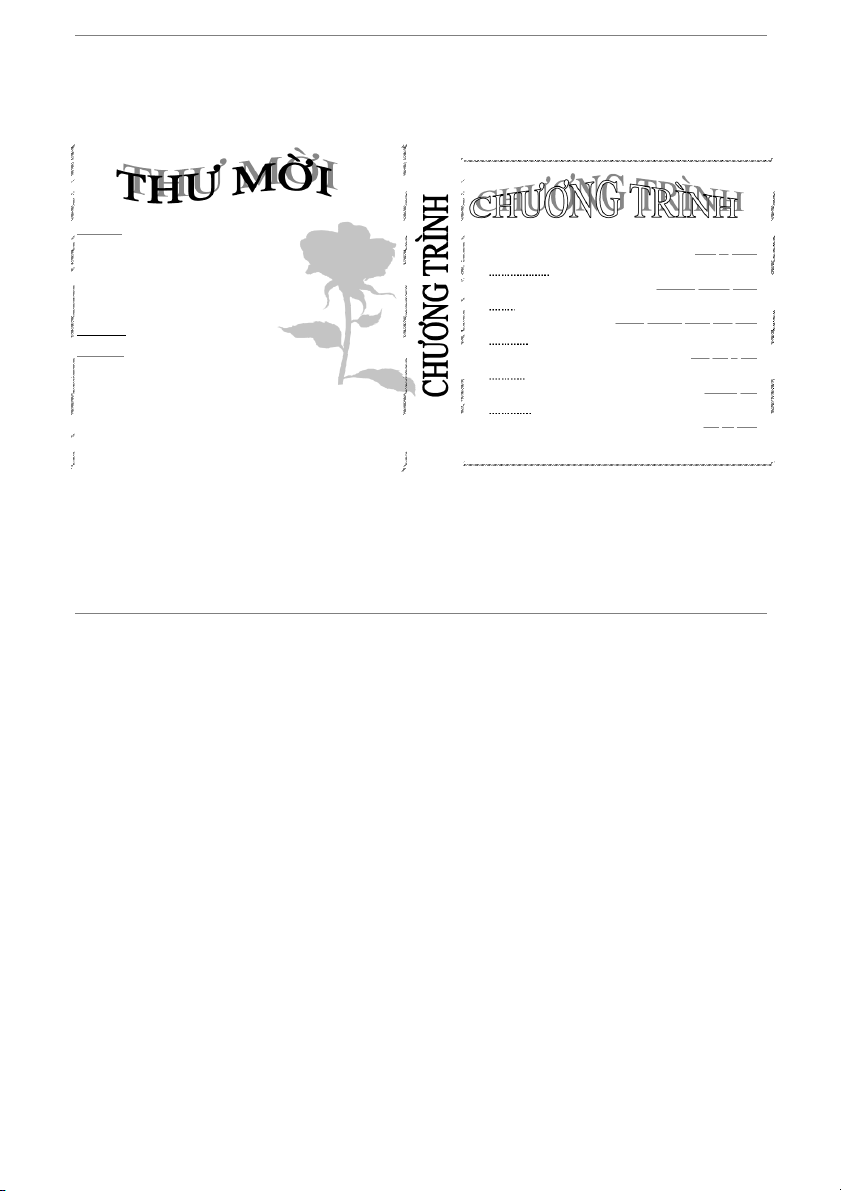
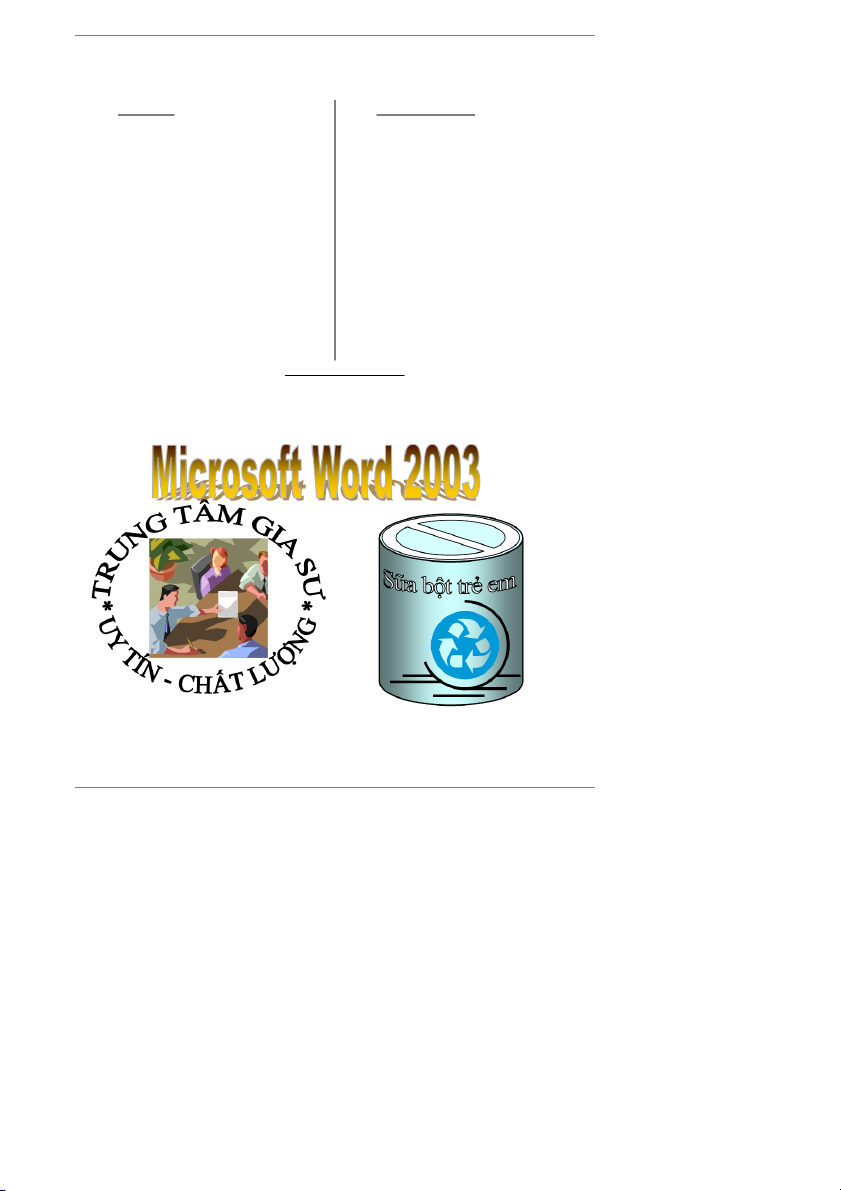
Preview text:
Bài tập th c hành ự TIN HỌC ĐẠI CƯƠNG
BÀI THỰC HÀNH SỐ 1 – ( WINDOWS XP)
Câu 1: Thao tác với thanh ứng dụng Taskbar.
HD: - Kích nút phải lên vùng trống của trên thanh Taskbar.
- Bỏ dấu chọn ở mục Lock the Taskbar.
- Kéo rê thanh Taskbar đến các cạnh phía trên, bên phải, bên trái màn hình
- Di chuyển thanh Taskbar về vị trí cũ (dưới đáy màn hình).
- Định nghĩa cách thể hiện Taskbar : Biến mất trên màn hình, khi rê chuột đến vị trí
của nó thì tự động xuất hiện. Hiện/tắt ồ
đ ng hồ chỉ giờ trên Taskbar.
- Khóa TaskBar không cho di chuyển, cho hiện biểu tượng đồng hồ lên trên Trên của TaskBar.
Câu 2 : Thực hiện các thao tác trên một cửa sổ.
- Thi hành chương trình ứng dụng bất kỳ (ví dụ : Paint, My Computer,...).
- Thực hiện các thao tác phóng to, thu nhỏ cửa sổ
HD: + Kích đôi lên thanh tiêu đề
+ Nhấn vào Control Box (biểu tượng đứng trước tên của chương trình trên
thanh tiêu đề) chọn Minimize, Maximize.
+ Nhấn vào các nút Minimize, Maximize.
+ Nhấn vào nút đại diện của chương trình trên thanh Taskbar.
- Hiển thị/ ẩn một thanh thanh công cụ, thanh trạng thái của cửa sổ (Vào menu View
chọn/ bỏ chọn mục Tool box, Status bar).
- Thực hiện thao tác đóng cửa sổ, bằng 1 trong các cách sau: + File Exit
+ Nhấn vào Control Box Clos e + Nhấn Alt +F4.
+ Kích phải vào nút ạ
đ i diện trên Taskbar Close + Nhấn nút Close
Câu 3: Thực hiện các thao tác sau với hình nền Desktop:
Sắp xếp các biểu tượng trên Desktop.
HD: - Kích nút phải lên vùng trống của màn hình Desktop
- Chọn Arrange icons by
chọn các kiểu sắp xếp:
+ Name: sắp xếp theo tên.
+ Size : sắp xếp theo kích thước.
+ Type: sắp xếp theo kiểu.
+ Modified: sắp xếp theo ngày tháng chỉnh sửa.
Thay đổi hình nền Destop sang một hình nền bất kì. B môn CNTT ộ
- trường ĐH Kiến Trúc Đà Nẵng 1 Bài tập th c hành ự TIN HỌC ĐẠI CƯƠNG
(Hướng dẫn: click chuột phải lên màn hình nền Desktop, chọn Properties, chọn thẻ Desktop….).
Cho hiển thị và không cho hiển thị các Shortcut của hệ thống (Shortcut không có
mũi tên góc trái phía dưới biểu tượng)
HD: Kích phải vào vùng trống của Desktop chọn Properties chọn tab Desktop
Nhấn nút Customize Desktop
Chọn và bỏ chọn để cho hiển thị và không cho
hiển thị các Shortcut của hệ thống trong mục Desktop Icons.
Để thay đổi hình của biểu tượng Shortcut hệ thống ta chọn Shortcut cần thay đổi
biểu tượng hiển thị, Chọn mục change Icon, chọn hình cần hiển thị cho Shortcut chọn OK.
Để các Shortcut hệ thống sau khi thay đổi có Icon hiển thị mặc định ban đầu
nhấn nút Restore Default.
Hiển thị hoặc ẩn tất cả các biểu tượng trên Desktop.
HD: - Kích phải vào vùng trống của Desktop
chọn Arange Icons by
chọn hoặc bỏ
chọn Show Desktop Icons.
Câu 4: Khởi động Windows Explorer, thực hiện các thao tác sau:
Đặt tên cho ổ đĩa, xem dung lượng của ổ đĩa.
HD: - Kích phải vào biểu tượng ổ đĩa chọn Properties.
- Nhập tên ổ đĩa trong mục Label.
- Capacity: dung lượng của ổ đĩa, Used Space: dung lượng đĩa đã sử dụng, Free
Space: dung lượng ổ đĩa còn trống.
- Kích nút Diskcleanup để quét đĩa, chọn Recycle Bin (chọn mục này để xoá file
trong thùng rác); Temporary File (Xóa các file tạm thời) chọn Ok.
Thực hiện thao tác với folder như sau:
- Tạo mới Folder có tên là tinDC trong ở đĩa H:\
- Tạo mới Folder có tên thuchanh nằm trong folder tinDC
- Copy Folder thuchanh này và dán trong thư mục tinDC, sau đó đổi tên Folder
vừa mới sao chép đó thành tên lythuyet.
- Sao chép folder lythuyet ra ổ đĩa H:\
- Xóa folder lythuyet, sau đó vào recycle bin để phục hồi lại.
- Xóa hẳn folder lythuyet khỏi ổ đĩa (sử dụng Shift – Delete) - Cho ẩn folder thuchanh. - Cho hiện folder thuchanh.
Lựa chọn cách hiển thị tập tin, thư mục trong Windows Explore.
- Vào menu Tools Folder Options chọn tab View
- Trong mục Hidden Files and Folders B môn CNTT ộ
- trường ĐH Kiến Trúc Đà Nẵng 2 Bài tập th c hành ự TIN HỌC ĐẠI CƯƠNG
o Do not show hidden Files and Folders: Không hiển thị File hay Folder ẩn
o Show hidden Files and Folders: hiển thị File hay Folder ẩn.
Tìm các tập tin có đuôi “.BMP trên ổ đĩa C, thử mở một vài hình ảnh được tìm thấy.
Thiết lập ảnh nền bằng cách lấy các tệp ảnh đã tìm thấy này.
Tạo một biểu tượng ShortCut cho một chương trình bất kỳ trên Desktop, đặt tên tiếng Việt có dấu.
BÀI THỰC HÀNH SỐ 2 – ( WINDOWS XP-tt )
Câu 1: Khởi động Explorer, chuyển tới ổ đĩa C: tạo cây thư mục có tên là DHKT như
hình dưới, lưu các bài tập cần thiết vào thư mục TÊN SINH VIÊN.
(Lưu ý tên các thư mục gõ tiếng Việt có dấu)
+ Sao chép thư mục TÊN SINH VIÊN ra màn hình Desktop.
+ Xóa thư mục TÊN SINH VIÊN trên Desktop.
+ Phục hồi thư mục đã xóa.
Câu 2: Khởi động chương trình Calculator tính các công thức: 149 1 5 2 5 2 3 6! 6 6 7
(HD: để khởi động Calculator chọn nút Start→Programs→Accessoties→Calculator)
Câu 3: Mở 3 cửa sổ bất kỳ, click phải trên thanh Taskbar lần lược thử các cách sắp xếp cửa sổ.
Câu 4: Đổi định dạng giờ dang định dạng 12 giờ, cho hiển thị buổi là sáng/chiều thay
cho AM/PM. (HD: vào Control Panel chọn Regional and Language Options, chọn nút
Customize, chọn thẻ Time).
Câu 5: Tìm các tệp có đuôi BMP trên ổ đĩa C, thử mở một vài hình ảnh được tìm
thấy. Thiết lập ảnh nền bằng cách lấy các tệp ảnh đã tìm thấy này.
Câu 6: Đặt chế độ bảo vệ màn hình tự động kích hoạt sau 10 phút không chạm vào bàn phím.
Câu 7: Tạo một biểu tượng ShortCut cho một chương trình bất kỳ trên Desktop, đặt
tên tiếng Việt có dấu. (cần phải định Font của Icon trên DeskTop).
Câu 8: Thay đổi hình của biểu tượng thùng rác thành hình một cái cây.
Câu 9: Điều chỉnh ngày, giờ hệ thống lại: 10/10/2007, múi giờ cho hệ thống là
Osaka, Tokyo. Sau đó sửa lại ngày, giờ, múi giờ đúng.
Câu 10 : Xem các thông tin hệ thống (RAM bao nhiêu MB, hệ điều hành gì, bộ xử lý
gì, tốc độ bao nhiêu...).
Câu 11 : Cài thêm Font cho Windows. B môn CNTT ộ
- trường ĐH Kiến Trúc Đà Nẵng 3 Bài tập th c hành ự TIN HỌC ĐẠI CƯƠNG
BÀI THỰC HÀNH SỐ 3 – MS WORD
Phần I. YÊU CẦU VỀ HÌNH THỨC CÁC BÀI TẬP WORD
(nếu không có yêu cầu cụ thể khác trong mỗi bài)
Văn bản sử dụng font chữ VnTime (TCVN3) hoặc Times New Roman (Unicode) cỡ 13 hoặc 14.
Không được nén hoặc kéo dãn khoảng cách giữa các chữ. Dãn dòng đặt ở chế độ 1,2 lines.
Khổ giấy A4, lề trên 2 cm; lề d ớ
ư i 2 cm; lề trái 3 cm; lề phải 2 cm.
Số trang được đánh ở giữa, phía trên đầu mỗi trang giấy.
Bài tập 1. Khởi động Microsoft Word và thực hiện:
Quan sát các thành phần trên cửa sổ (thanh tiêu đề, thanh Ribbon, thanh thước kẻ,
thanh cuộn (ngang, dọc) thanh trạng thái, vùng soạn thảo.
Tìm hiểu các thẻ trên thanh Ribbon.
Trên thanh định dạng làm ẩn các nút có chức năng tạo chữ đậm (B), chữ nghiêng (I).
Sau đó cho hiển thị lại các nút này.
Bài tập 2. Soạn thảo văn bản có nội dung như trong khung sau và lưu lại với tên là
baitap1. (bảng mã: Unicode, ghi chú: không phải kẻ khung cho văn bản).
SỰ HÌNH THÀNH TRƯỜNG ĐẠI HỌC KIẾN TRÚC ĐÀ NẴNG
Miền Trung và Tây Nguyên bao gồm 19 tỉnh thành, có tổng số dân khoảng 24 triệu
người, chiếm gần 1/3 dân số cả nước, trong khi số Kiến trúc sư tại khu vực này chỉ chiếm
chưa đầy 10% tổng số kiến trúc sư trong cả nước; với tỷ lệ 01 KTS/25.000 dân so với tỷ lệ
chung trong cả nước là 01 KTS/8.000 dân và tại các nước phát triển là 01 KTS/2.500 dân.
Hưởng ứng đề xuất của Kiến trúc sư Phạm Sỹ Chức, Phó Chủ tịch Hội Kiến trúc sư
Việt Nam, một số nhà giáo và cán bộ có uy tín lâu năm trong lĩnh vực xây dựng có tâm
huyết với sự nghiệp đào tạo cũng như về xây dựng và phát triển của khu vực còn nhiều khó
khăn này đã tập hợp lại hình thành Hội đồng Sáng lập Trường Đại học Kiến trúc Đà Nẵng để đề xuất với ộ
B Giáo dục và Đào tạo cũng như với Chính phủ Nước CHXHCN Việt Nam
cho phép thành lập Trường Đại học Kiến trúc Đà Nẵng. B môn CNTT ộ
- trường ĐH Kiến Trúc Đà Nẵng 4 Bài tập th c hành ự TIN HỌC ĐẠI CƯƠNG
Ngày 27 tháng 11 năm 2006, Thủ tướng Chính phủ Nước CHXHCN Việt Nam
Nguyễn Tấn Dũng đã ký Quyết định số 270/2006/QĐ-TTg thành lập TRƯỜNG ĐẠI
HỌC KIẾN TRÚC ĐÀ NẴNG.
Trường Đại học Kiến trúc Đà Nẵng ngoài việc đào tạo Kiến trúc sư, thu hút những
người có nguyện vọng học Kiến trúc cũng như các ngành học khác, còn là nơi nghiên cứu
nền Kiến trúc cổ, cũ và kiến trúc dân gian để góp phần hình thành phong cách kiến trúc đia
phương, khu vực và kiến trúc dân tọc Việt Nam; góp phần phục hồi và tôn tạo vốn kiến
trúc cổ đã và đang bị tàn phá do chiến tranh, con người và thiên nhiên khắc nghiệt. Trường
Đại học Kiến trúc Đà Nẵng cũng là nơi tạo ra nhiều cơ hội hấp dẫn trong hợp tác quốc tế
để hòa nhập vào cộng đồng thế giới một cách thuận lợi và có hiệu quả. Tên trường
: TRƯỜNG ĐẠI HỌC KIẾN TRÚC ĐÀ NẴNG
Tên giao dịch quốc tế : DANANG ARCHITECTURE UNIVERSITY Tên Viết tắt là : DAU
Tôn chỉ, mục đích : CHẤT LƯỢNG, HỢP TÁC, SÁNG TẠO Địa chỉ
: 566 Núi Thành Quận Hải Châu, TP Đà Nẵng. Điện thoại : 0511 - 3879999 Fax : 0511-3622.400 Website : www.dau.edu.vn E-mail : dhkt@dau.edu.vn 1. Đóng file baitap1 trên.
2. Mở file baitap1 vừa đóng để xem lại nội dung và thực hiện các thao tác:
Lưu file với tên baitap_1 (Hướng dẫn: dùng lệnh File/Save as).
Đặt mật khẩu để mở cho file baitap_1.4
Bài tập 3. Trình bày văn bản sau: dùng Bul ets and Numbering, giãn cách đoạn là 6pt.
Năm 2001 đã qua, năm 2002 mới bắt đầu, sau một năm phát triển CNTT thật
mạnh mẽ, sôi động, giờ phút chuyển giao cho phép chúng ta nhìn nhận lại các sự
kiện liên quan đến công nghệ thông tin đã diễn ra trong năm 2001.
Năm 2001 được coi là năm kết thúc của các thế hệ máy có tốc độ dưới 1000 Mhz.
Năm 2001 được coi là năm xuất hiện các máy tính nhận dạng tiếng nói. Các phần
mềm thử nghiệm về lĩnh vực này đã trở thành sản phẩm thương mại.
Năm 2001 được coi là năm xuất hiện dấu hiệu đe dọa đối với vị thế của HĐH dòng họWINDOWS B môn CNTT ộ
- trường ĐH Kiến Trúc Đà Nẵng 5 Bài tập th c hành ự TIN HỌC ĐẠI CƯƠNG
Năm 2001 được coi là năm xuất hiện giao thức chuẩn mới trên Internet IPV6 làm
cơ sở thực hiện một cuộc cách mạng mới về công nghệ Internet.
Kẻ khung đoạn văn:
Theo Tạp chí Tin Học – Chỉ Dẫn Và Tìm Kiếm Home/Paragraph/ Bottom Border/Top Border
Bài tập 4. Định dạng kí tự và định dạng đoạn. Gõ và định dạng bài thơ sau với : Yêu cầu : Đoạn 1: Font Arial
Đoạn 2: Font VNI-Helve
Đoạn 3: Font .VnAvant
Đoạn 4: Font Tahoma, tạo effects shadow CHUYỆN HOA TI GÔN
(Thơ “Hai sắc hoa Ti-Gôn” – TTKH)
Một mùa thu trước mỗi hoàng hôn
Nhặt cánh hoa rơi chẳng thấy buồn Nhuộm án h trăng tà qu a mái tó c
Tôi chờ người đến với yêu thương
Ngöôøi aáy thöôøng hay vuoát toùc toâi
1. Xuống dòng trong cùng 1
đoạn: nhấn Shift + Enter.
Thôû daøi khi thaáy toâi hay cöôøi
2. Xuống dòng kết thúc đoạn: nhấn Enter.
Baûo raèng hoa daùng nhö tim vôõ
Anh sôï tình ta cuõng theá thoâi
T«i nhí lêi ng-êi ®· b¶o t«i
Tõ mïa thu tr-íc rÊt xa x«i
§Õn nay t«i hiÓu th× t«i ®·
Lµm lì t×nh duyªn cò mÊt råi
Nếu biết rằng tôi đã lấy chồn g
Trời ơi người ấy có buồn không
Có còn nghĩ tới loài hoa vỡ
Tựa trái tim phai tựa máu hồng B môn CNTT ộ
- trường ĐH Kiến Trúc Đà Nẵng 6 Bài tập th c hành ự TIN HỌC ĐẠI CƯƠNG
Bài tập 5. Trình bày văn bản sau (Canh lề đoạn văn và sử dụng Tab , s không dùng WordArt). HD: Dùng Tab t o kho ạ ảng tr ng ố VĂN Chia tay
.................................. 3 NGUYỄN ĐÔNG THỨC
Nơi ấy bây giờ
Ký sự...................................................... 29 VÕ ĐẮC DANH Cánh tay
Truyện ngắn Nhật Bản ......................... 112 KAWABATA YASUNARI THƠ VĂN CAO
Gởi người em biển xa ............................................. 28 NGUYỄN LẬP EM
Còn mãi tình yêu .................................................... 31 NGUYỄN THÁI DƯƠNG
Chiếc lá tương tư ................................................... 62
PHÊ BÌNH NGHIÊN CỨU TRAO ĐỔI C SÁCH ĐỌ TRẦN THANH ĐẠM Sinh mệnh c n
ủa văn chương lãng mạ .................. 100 HOÀNG KIM BẢO
Tìm một hướng phát triển cho tập làm văn .......... 119
CÁC MỤC KHÁC SƠN NAM
Giở chồng báo cũ - Sưu tầm ................................ 125 NHẬT CHIÊU
Kỷ niệm 160 năm ngày sinh Lép Tônxtôi ............. 141 HD:
- Ẩn khung hình TextBox:Format/ShapFill/No Fi
- Tô màu viền chữ: Home/Font/Ef fects/Outline
- Xoay chữ: Format/Text/Text Direction. B môn CNTT ộ
- trường ĐH Kiến Trúc Đà Nẵng 7 Bài tập th c hành ự TIN HỌC ĐẠI CƯƠNG
Bài tập 6. Định dạng Numbering và thước Tab
Sở Chỉ Huy Quân Sự Tỉnh BĐ
CỘNG HÒA XÃ HỘI CHỦ NGHĨA VIỆT NAM
Phường Đội Ngô Mây
Độc lập – Tự do – Hạnh phúc ---------- ----- -----
DANH SÁCH CÁC CÔNG DÂN TRÚNG TUYỂN NGHĨA VỤ QUÂN SỰ ĐỢT 1 NĂM 2008 Họ và tên Địa chỉ
Trình độ văn hóa 1. Nguyễn Văn An 14 Nguyễn Thị Minh Khai 12/12 2. Lê Văn Bảy 178 Nguyễn Lữ 8/12 3. Nguyễn Xuân Xanh 23 Vũ Bảo 9/12 4. Trần Nguyên 78 Võ Mười 12/12 5. Ngô Thế Phú 51 Biên Cương 12/12
Bài tập 7. Trình bày văn bản sau (Sử dụng Columns, WordArt, Drop Cap). HD: Chia cột văn
bản trước, t o ch ạ ữ Drop Cap sau
Xin kính mời: ......................................................................................................................... ông ty XYZ tổ ch c ứ h i ộ nghị t ng ổ kết H i
ộ nghị cũng bàn phương hướng cho năm
Ccuối năm 2001 nhằm đánh giá các mặt 2002, ký giao ước ữa giBCH công đoàn và hoạt ng độ
của công ty, tuyên dương các đơn
BGĐ công ty, bàn nội dung xây dựng và sử
vị và cá nhân xuất sắc, phát động thi đua. dụng quĩ phúc lợi
Thời gian : 7 h ngày 31/12/1998 tại Hội trường công ty. GHI CHÚ
Giới thiệu đại biểu 7h đến 7h10 Báo cáo tổng kết 7h10 đến 8h15
Các ý kiến tham luận
8h15 đến khoảng 9h Văn nghệ đến 9h30
Lễ phát thưởng thi đua 9h30 đến 10h
Ý kiến của đại biểu 10h30 Kết l ậ u n hội nghị 11h B môn CNTT ộ
- trường ĐH Kiến Trúc Đà Nẵng 8 Bài tập th c hành ự TIN HỌC ĐẠI CƯƠNG Bài tập 8 . Định dạng Tab, Bul et
s và Insert symbol, giãn đoạn 4pt.
CỘNG HÒA XÃ HỘI CHỦ NGHĨA VIỆT NAM
Độc lâp – Tự do – Hạnh phúc BIÊN BẢN ĐỐI CHIẾ Ợ
U CÔNG N VÀ THANH LÝ HỢP ĐỒN G Số 93/HĐMB_PTTS
Hôm nay, ngày 11 tháng 02 năm 2008, đại diện hai bên là: BÊN A: CÔNG TY COCACOLA - Địa chỉ :
129 Lý Tự trọng, thành phố Đà Nẵng - Điện thoại : 0511 3866666 - Do ông :
Trần Văn Lý, Phó Giám đốc làm đại diện BÊN B: CÔNG TY PEPSICOLA - Địa chỉ :
127 Trần Hưng Đạo, thành phố Quy Nhơn - Điện thoại : 056 2843514 - Do ông :
Lê Xuân Sơn, Giám đốc làm đại diện
Hai bên tiến hành đối chiếu chứng từ và thanh lý hợp đồng số 93/HĐMC_PTTS ngày
08/03/2005 gồm các điều khoản sau đây:
Điều 1: Dựa vào điều 1 của hợp đồng, bên A đã giao hàng cho bên B gồm Tên hàng ĐVT Số lượng Thành tiền (USD)
- Đường trắng ......... Tấn ------------- 200,50 _________________ 100,5
- Bột ngọt Vedan .... Tấn --------------- 25,00 _________________ 60,12
- Vàng SJC .......... Lượng ------------- 10,25 _______________ 123,275
Tổng cộng ................................................................................... 283,895
Điều 2: Bên B thanh toán tiền hàng cho bên A:
- Phiếu thu 452 ............................... 10/03/2005 --------------------- 20,000 USD
- Phiếu thu 4526+457+459 ............. 11/03/2005 -------------------- 200,000 USD
Tổng cộng: ...................................................................................... 220,000 USD
Điều 3: Cân đối công nợ hai bên.
Tính đến ngày 15/03/2005, bên A còn nợ lại bên B 7,000 USD. Bên A sẽ hoàn lại
cho bên B ngay sau khi biên bản được hai bên kí.
Sau khi bên A thanh toán xong, hợp đồng được thanh lý.
Biên bản được lập thành 04 bản có giá trị ngang nhau, mỗi bên giữ 02 bản.
Đại diện bên A
Đại diện bên B
(ký, ghi rõ họ tên)
(ký, ghi rõ họ tên) B môn CNTT ộ
- trường ĐH Kiến Trúc Đà Nẵng 9 Bài tập th c hành ự TIN HỌC ĐẠI CƯƠNG
Bài tập 9. Các thao tác với bảng biểu: (Hình hộp thoại Insert Cel : sử dụng phím
Print Screen trên bàn phím để chụp ảnh màn hình, vào chương trình Paint nhấn
Ctrl+V để dán ảnh, tiến hành chỉnh sửa như ý)
HD: dung Borders and Shading/ Shading No: 84.8.8333666 FAX TRANSMISSION FORM Date: 31/12/2001 Time: 14:30 Mr. Hoàng Văn Bình From: 234 Lê Lợi - Quận 1 To: Mr. Châu Văn Chiến TP. Hồ Chí Minh 431 Nhuyễn Trãi - Quận 5 Message:
Hôm nay tôi không ra kịp vì bận công tác đột xuất.
Nhờ anh đặt sẵn phòng và chuẩn bị các phương tiện cần thiết.
Sáng mai đón tôi tại sân bay lúc 10h30 phút Xin chào. Nhấn Ctr + Shift + =
HD: Chụp nh màn hình ả Table Draw table Chèn cel Insert cel s Xóa cel Delete cel s Nối cel Merge cel s Tách cel Split cel s Chọn hàng Select Row TABLE Chọn cột Select Column U Chọn bảng Select Table Table Auto Format ...
Tự định dạng bảng MEN
Distribute Rows Evently Bề cao các hàng bằng nha
Distribute Column Evently Bề rộng các cột bằng nhau
Cel Height and With ... Đặt kích thước hàng, cột ngs Đặt headings
HD: Quay chữ dọc : Format/Text/Text Direction. B môn CNTT ộ
- trường ĐH Kiến Trúc Đà Nẵng 10 Bài tập th c hành ự TIN HỌC ĐẠI CƯƠNG Bài tập 1
0. Các thao tác trang trí văn bản Họ và tên
: ................................................................................................................ Đơn vị
: ................................................................................................................
Nơi thường trú : : ........................................................................................................................
ĐỐI TƯỢNG DỰ THI
GIẢI THƯỞNG 6 Thanh thiếu niên của TP 1 Giải đặc biệt: 10.000.000 0 Chia làm 3 bảng C 2 Giải nhất 5.000.000 Bảng A : Sinh viên Ọ Ẻ Giải nhì 3.000.000 các khoa chuyên ngành Giải ba 1.000.000 TR tin học và cử nhân đã TIN H U
Và nhiều giải khuyến khíc h ra trường
Các sinh viên vào vòng 2 đề Bảng B : Sinh viên không chuyên ngành THI
được tặng quà lưu niệm và giấy C tin học
chứng nhận năng khiếu trẻ tin Ộ U
học, được hỗ trợ điều kiện học tập
Bảng C : Học sinh phổ và p át h triển năng khiếu tin h c ọ thông trung học. C NĂNG KHIẾ
được ưu tiên giôùi thieäu vieäc laøm
Thông tin về 160 đơn vị COÙ TAÏI: tin học tại Việt Nam HỘI T IN HỌC TP. HCM TẠP CHÍ THẾ GIỚI Toøa soaïn:
Các hạn mục sản phẩm VI TÍNH PC WORLD 79 Tröông Ñònh, Q1, dịch vụ CNTT có chỉ Tp. HCM dẫn đến nhà cung cấp NIÊN GIÁM Ñieän thoaïi:
Các văn bản mới nhất CÔNG NGHỆ THÔNG
về công nghệ thông tinTIN VIỆT NAM ’97 8225068_8294532 và Internet tại Việt Nam
Traïm lieân laïc Haø Noäi: Vieät Nam IT Yellow Directory ’97 13 Cao Baù Quaùt Q. Ba Ñình, Haø Noäi Ñieän thoaïi: 8237721
Vaø caùc ñaïi lyù PC World B môn CNTT ộ
- trường ĐH Kiến Trúc Đà Nẵng 11 Bài tập th c hành ự TIN HỌC ĐẠI CƯƠNG Bài tập 1 1. Lập bảng sau Họ và tên Mức lương Phụ cấp Thực lãnh Nguyễn Văn An 333 12.00 Trần Minh Hoàng 654 13.00 Nguyễn Thị An 897 18.78 Lê Minh Nhật 568 15.23 Trần Hoài Nam 647 12.00 Nguyễn Văn Phú 456 17.00 Yêu cầu:
Chèn thêm một dòng vào đầu danh sách (sau dòng tiêu đề) và thêm vào nội dung như sau:
Lê Nhật Tân 500 30.00
Chèn thêm một cột vào trước cột đầu tiên có tiêu đề là Stt và đánh số thứ tự cho danh sách.
Dùng công thức tính cột Thực lãnh = Mức lương + Phụ cấp. HD: thả chuột vào ô, chọn Layout/Data/ Formula.
Sắp xếp danh sách theo thứ tự Mức lương tăng dần, đối với những người có cùng
mức lương thì sắp xếp theo thứ tự Phụ cấp giảm dần. HD: chọn các record, vào Layout/Data/ Formula/Sort.
Dùng công thức tính dòng Tổng cộng. HD: làm tương tự như cột thực lãnh.
Định dạng lại Table như sau:
Lương - Phụ cấp - Thực lãnh của CB-CNV Stt Họ và tên Mức lương Phụ cấp Thực lãnh 1. Nguyễn Văn An 333 12.00 2. Trần Minh Hoàng 654 13.00 3. Nguyễn Thị An 897 18.78 4. Lê Minh Nhật 568 15.23 5. Trần Hoài Nam 647 12.00 6. Nguyễn Văn Phú 456 17.00 TỔNG CỘNG B môn CNTT ộ
- trường ĐH Kiến Trúc Đà Nẵng 12 Bài tập th c hành ự TIN HỌC ĐẠI CƯƠNG
Bài tập 12. Soạn văn bản có nội dung như sau
Cứ 5 phút lại có 1
người chết vì thuốc lá!
Trước tiên hãy tự nhắc mình rằng, những người hút thuốc lá thường chết sớm vì mỗi tuần
cuộc sống của họ bị rút ngắn đi một ngày. Hút thuốc không khiến cho các bạn nam “người
lớn” hơn và vững vàng hơn.
Nếu muốn bỏ thuốc lá, bạn hãy:
1. Tự nhủ tại sao mình bỏ thuốc: vì sức khỏe của bạn, vì sức khỏe của
những người xung quanh (gia đình chẳn hạn), tiết kiệm tiền,...
2. Đề ra thời hạn để bỏ thuốc
3. Lập kế hoạch đối phó với các biểu hiện thèm thuốc và thiếu thuốc.
4. Lên kế hoạch để giữ cho tay bận rộn: nếu bạn cảm thấy nhớ việc cầm
điếu thuốc trên tay, hãy thay thuốc bằng một thứ gì khác.
5. Tìm sự hỗ trợ từ phia gia đình, bạn bè và đồng nghiệp. Hãy cho họ biết
là bạn đang cố gắng bỏ thuốc để họ hiểu tại sao bạn lại cư xử khác trước. Và
như vậy họ sẽ không mời bạn hút thuốc nữa.
6. Cố tránh việc hút thuốc lại .
7. Tự thưởng cho mình: dù bạn đang làm gì cũng đừng quên thưởng cho
mình đều đặn vì việc không hút thuốc.
Đừng nản chí nếu không thành công ngay từ đầu. Phần lớn mọi người đều chỉ đạt đ ợ
ư c mong muốn trong những lần sau đó. . B môn CNTT ộ
- trường ĐH Kiến Trúc Đà Nẵng 13 Bài tập th c hành ự TIN HỌC ĐẠI CƯƠNG Bài tập 1
3. Dùng chức năng Multilevel List soạn thảo mục lục sau:
PHẦN I GIỚI THIỆU MS WORD 2003 – MS EXCEL2003
CHƯƠNG 1: GIỚI THIỆU MS WORD 2000 – MS EXCEL 2000
1.1. Khởi động chương trình MS Word (MS Excel)
1.2. Cửa sổ chương trình MS Word (MS Excel)
1.3. Các lệnh về tập tin
CHƯƠNG 2: TẠO MÔI TR Ờ
Ư NG LÀM VIỆC
2.1. Điều khiển sự hiển thị của Document - workshee
2.2. Di chuyển qua lại, sắp xếp các cửa sổ tư liệu
2.3. Tổ chức môi trường làm việc
PHẦN II MICROSOFT WORD 2000
CHƯƠNG 1: BẮT Ầ
Đ U LÀM VI ỆC VỚI MICROSOFT WORD 1.1. Ch ế độ làm việc 1.1.1 Normal 1.1.2 Web Layout 1.1.3 Print Layout 1.1.4 Outline
1.2. Các thao tác căn bản khi soạn thảo
1.3. Một số tiện ích khi soạn thảo
1.3.1 Tìm kiếm và thay thế - Replace
1.3.2 Tự động làm đúng - Auto Correct
1.3.3 Văn bản tự động - Auto Text
CHƯƠNG 2: ĐỊNH Ạ D NG VĂN BẢN 2.1. Định dạng ký tự 2.1.1 Khái quát
2.1.2 Định dạng ký tự bằng thanh công cụ Formatting
2.1.3 Định dạng ký tự bằng bàn phím
2.1.4 Định dạng ký tự bằng Menu Format
2.2. Định dạng đoạn văn (Paragraph) 2.2.1 Chọn Paragraph
2.2.2 Dùng thanh Ruler chỉnh biên văn bản B môn CNTT ộ
- trường ĐH Kiến Trúc Đà Nẵng 14 Bài tập th c hành ự TIN HỌC ĐẠI CƯƠNG
Bài tập 14. Tạo mục lục có nội dung và số trang như mục lục cho sau. Hướng dẫn m t cách th ộ ực hiện
- Bước 1: Thực hiện định dạng kiểu Heading 1, Heading 2,.. cần dùng như sau:
Chọn Home/Multilevel List/Define New Multilevel List.
Thực hiện định dạng cho các level 1, 2, 3 tương ứng …. Chọn nút OK.
- Bước 2: Soạn văn bản với nội dung tiêu đề ở trang đúng với trang trong mục lục cho trên.
- Bước 3: Thực hiện tạo mục lục như sau: References→Table of contents → Table of
contents→ Table of contents …. B môn CNTT ộ
- trường ĐH Kiến Trúc Đà Nẵng 15 Bài tập th c hành ự TIN HỌC ĐẠI CƯƠNG
Bài tập 15. Soạn văn bản với nội dung sau
Phần cứng của máy tính là tập hợp các
Phần mềm máy tính là các chương
linh kiện điện tử kết nối với nhau theo
trình, các cấu trúc dữ liệu làm cho
một thiết kế đã định trước. Phần cứng là
chương trình xử lý được những thông tin
một hệ thống mở, có nghĩa là ngoài các
thích hợp và các tài liệu mô tả phương
bộ phận chủ yếu có thể lắp đặt thêm các
thức sử dụng các chương trình ấy. Phần
thiết bị khác một cách dễ dàng khi cần.
mềm thì luôn được bổ sung, sửa đổi thường xuyên.
PHIẾU THAM GIA VAY VỐN NGÂN HÀNG
Họ và tên: ........................................................................................
Ngày sinh: ........................................ Giới tính: .............................
Địa chỉ: ...........................................................................................
.........................................................................................................
Điện thoại ( ế
n u có): ......................................................................... B môn CNTT ộ
- trường ĐH Kiến Trúc Đà Nẵng 16 Bài tập th c hành ự TIN HỌC ĐẠI CƯƠNG Bài tập 1
6. Soạn thảo công thức toán học sau: 1 1 1 n 1 s ... 2 3 n i i 2 b b I( x x 3 ) x 5 x x 1 2 a 2 a n x m m k 2 s t v t n 3 3 a b c 2 n x k m 2 3 3 a b c i Bài tập 1
7. Soạn thảo văn bản sau:
HD: Chuyển hướng giấy nằm ngang như sau Vào Page Layout/Page Settup/
Orientation chọn Landscap.
Bộ môn CNTT- trường ĐH Kiến Trúc Đà Nẵng 17 Bài tập t à n H Đại ơng
CÔNG TY CỔ PHẦN CHỨNG KHOÁN ĐÀ NẴNG
ĐÀ NẴNG SECURITIES COMPANY
VĂN PHÒNG ĐÀ NẴNG
VĂN PHÒNG HỒ CHÍ MINH
102 Nguyễn Thị Minh Khai, Q. Hải Châu, Tp Đà Nẵng
414 Nguyễn Thị Minh Khai, Quận 3, Tp Hồ Chí Minh Tel: (0511) 3 888 456 Fax: (0511) 3888 459
Tel: (08) 2 908 919 Fax: (08) 2 908 907
Email: info@dnsc.com.vn Website: www.dnsc.com.vn
Mã số / Ref No.: ...........................
Ngày / Date: ..................................
LỆNH MUA CHỨNG KHOÁN BUY ORDER
Họ tên và chủ tài khoản: Số tài khoản: Account holder’s name Account No. Số CMND: Ngày cấp: Nơi cấp: ID No. Issued Date Issued Palce
Tên người được ủy quyền Delegated person Số CMND: Ngày cấp: Nơi cấp: ID No. Issued Date Issued Palce Mã CK Số lượng Giá Số hiệu
Thời gian nhận lệnh Stock Volumn Price Order No. Order time Kiểm soát
Nhân viên nhận lện h Khách hàng Controler Broker Client B môn CNTT ộ
- trường ĐH Kiến Trúc Đà Nẵng 18 Bài tập th c hành ự Tin Học Đại Cương
Bài tập 18.Trộn thư:
- Sử dụng các chức năng Word Art, Chèn hình, Numbering để soạn thảo THƯ MỜI như sau. Lưu với tên là ThuMoi.docx.
- Tạo danh sách gồm tên và địa chỉ của 10 người bạn mà bạn quen biết.
- Thực hiện trộn thư và gửi cho 7 người đầu tiên trong danh sách. Kính g i : ử
............................................................................
1. Báo cáo kết quả văn nghệ Ban tổ chứ c
..................................<ĐV>.........................................
2. Hợp xướng
Nhà văn hóa Thanh Niên TP HCM tổ c ức đêm công diễ h n báo
TP HCM đẹp nhất tên người Trường PTTH LHP
cáo các tiết mục văn nghệ đạt huy chương trong LIÊN HOAN 3. Múa TIẾNG HÁT THANH NIÊN Những ngôi sao đêm
Đoàn Những Ngôi Sao Nhỏ
Thời gian : 19h30 ngày 19/01/2002 4. Đơn ca
Địa điểm : Nhà văn hóa Thanh Niên Tình ca Tây Nguyên ĐH TC – KT Ban t
ổ chức chúng tôi trân tr ng kính m ọ ời: 5. T p ca ố
………......................
Năm anh em trên một chiếc xe tăng Thành i độ
tham dự để động viên và chỉ đạo phong trào văn nghệ của đơn 6. Song ca vị.
Anh ở đầu sông, Em cu i sông ố VP y ban ủ Ban t ổ chức rất hân h p ạnh được đón tiế TM. Ban t ổ chức B môn CNTT ộ
- trường ĐH Kiến Trúc Đà Nẵng 19 Bài tập th c hành ự Tin Học Đại Cương
Bài tập 19. Soạn thảo và chia cột như sau. Sử dụng Font Arial. TRUYỆN CƯỜI Nói trạng
Cô đặc thông tin
Một người đàn ông và vợ ông ta
Đang biên tập bài viết của một
đi du lịch về miền Tây và dừng lại ở
phóng viên, thư ký toà soạn gọi anh
một tấm biển đề “Tiếng vọng”. này lên khiển trách:
- Người vợ bảo: Thử xem
- Bài này chỉ cần viết trong 50
- Anh nghĩ đó là điều ngốc
chữ mà anh viết tới 500 chữ! Anh có
nghếch, nhưng cũng thử một lần xem
biết một diện tích như vậy trên mặt
sao. Người đàn ông nói rồi hét thật to:
báo giá bao nhiêu tiền không? Mang
- Vô lý! Sau một phút, anh ta bảo:
về cô đặc lại cho tôi!
Thấy không, chẳng có chuyện gì xảy
Cuối cùng tin đó được đăng như ra cả!
sau: “Nguyễn Thanh X., Hà Nội. Tối
- Người vợ nói: Thử lần nữa xem.
25/5, bật lửa xem xe còn hay hết xăng.
- Lần này anh ta lại hét: Tôi là Xăng còn. X thọ 30 tuối”.
người bảnh trai nhất đời.
Và sau đó là một tiếng dội lại: “Vô lý…lý…lý!!!”
------- www.vnexpress.net ------- Bài tập 2
0. Sử dụng WordArt và Autoshap B môn CNTT ộ
- trường ĐH Kiến Trúc Đà Nẵng 20